Cómo descargar archivos de Safari a iPhone y iPad
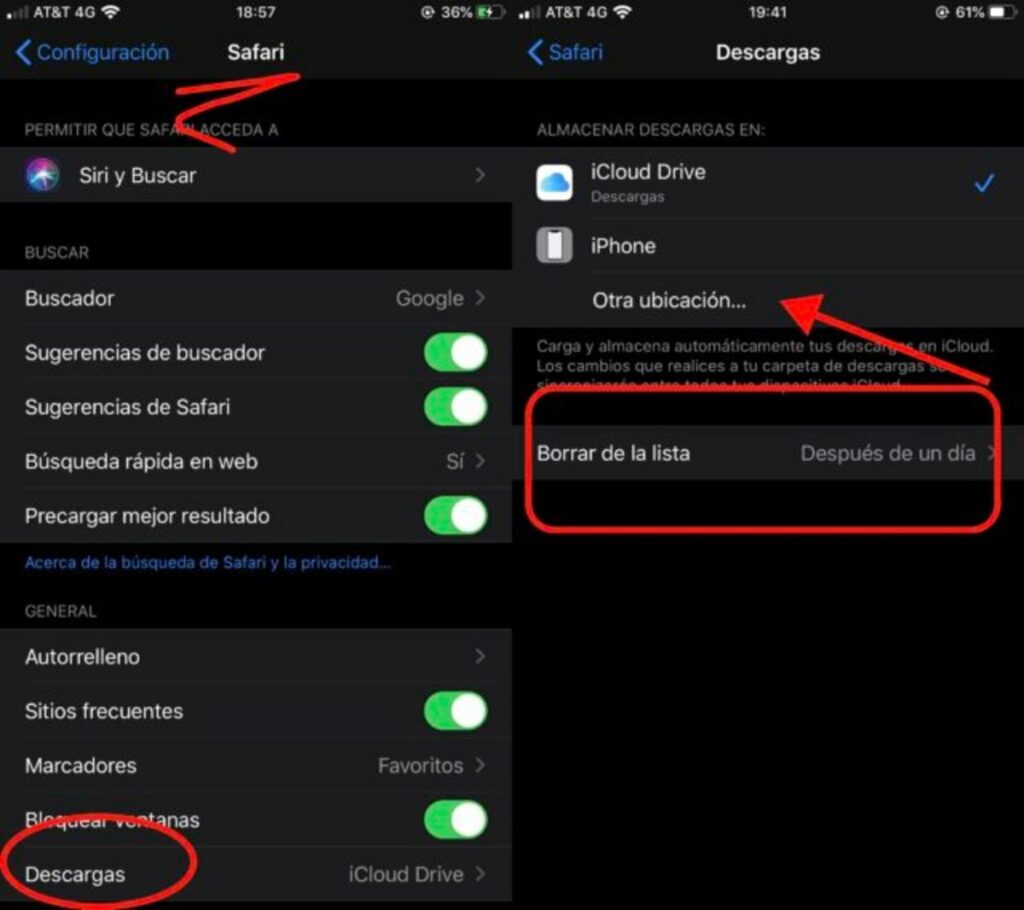

Si alguna vez ha querido descargar archivos de Safari a su iPhone o iPad, le encantará saber que Safari tiene un administrador de descargas en las últimas versiones de iOS y iPadOS.
Safari es ampliamente utilizado por los usuarios de iPhone y iPad porque está preinstalado en los dispositivos y funciona perfectamente. Una característica importante que antes faltaba en el popular navegador móvil es un administrador de descargas, pero Apple ahora ha implementado la funcionalidad de descarga, ya que lleva a iOS y iPadOS a una experiencia informática de escritorio más clásica. La función de descarga de Safari puede no parecer obvia al principio, ya que está un poco oculta en el navegador.
En este artículo, discutiremos exactamente cómo puede descargar archivos de Safari a su iPhone y iPad y cómo encontrar y acceder a los archivos descargados desde su dispositivo.
Cómo descargar archivos de Safari a iPhone y iPad
Aunque el administrador de descargas de Safari es discreto, descargar archivos desde su navegador móvil es un procedimiento bastante simple y directo. Simplemente siga los pasos a continuación para comenzar.
- Abra «Safari» en su iPhone o iPad y vaya al sitio web donde desea descargar los archivos.
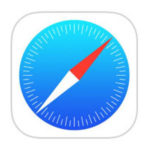
- En este caso, utilizaremos el sitio web Free Music Archive para descargar una canción gratuita. Simplemente haga clic en el hipervínculo «descargar», como se muestra a continuación, para acceder a más opciones.
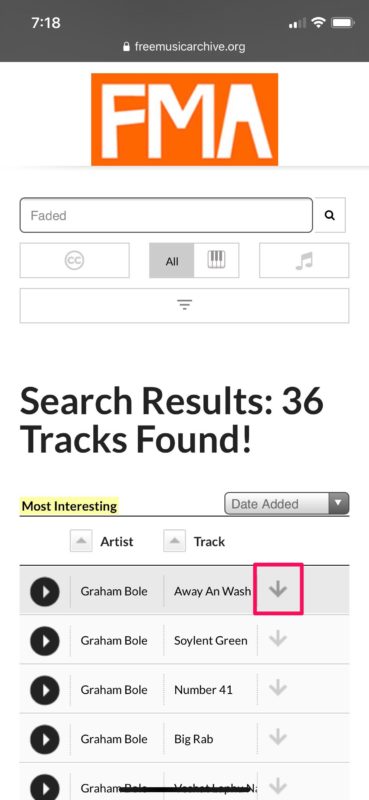
- Ahora recibirá un menú emergente en su navegador. Aquí, toque «Descargar archivo conectado» para comenzar a descargar el archivo.
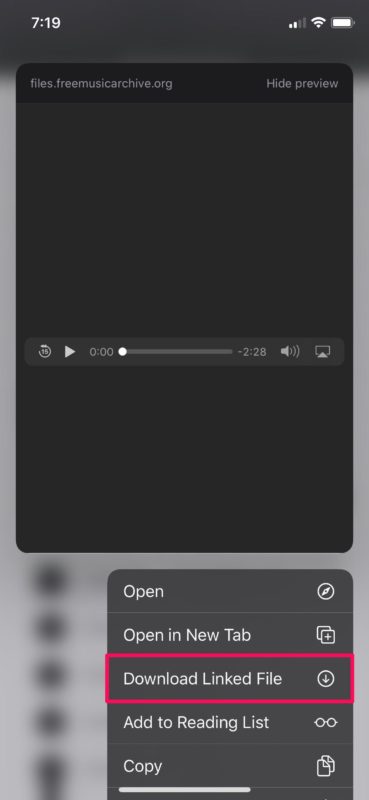
- Ahora verá el icono del administrador de descargas de Safari junto a la barra de direcciones. Solo tócalo para ver el progreso de la descarga. Una vez completada la descarga, debería poder tocar el archivo para abrirlo. También puede eliminar descargas, pero si lo hace, eliminará el icono del administrador de descargas.
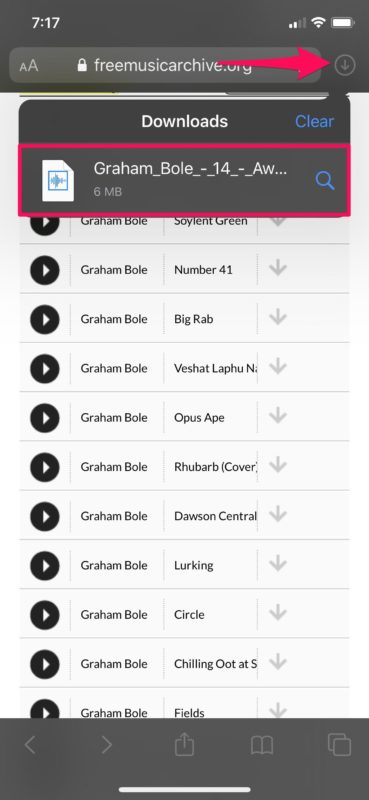
Por lo tanto, descargue archivos para iPhone y iPad desde Safari, pero la siguiente pregunta puede ser algo obvia; ¿Dónde van los archivos descargados y cómo se accede a ellos?
Dónde puede encontrar archivos descargados en iPhone y iPad
Si acaba de descargar archivos de Safari en su iPad o iPhone, puede encontrar esos archivos descargados haciendo lo siguiente:
- Para acceder a los archivos descargados, abra la aplicación de archivo «Archivos» en su dispositivo.
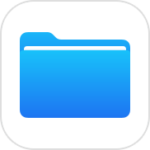
- En el menú de exploración de la aplicación Archivos, haga clic en la carpeta «Descargas» para acceder a todos los archivos descargados previamente por Safari.
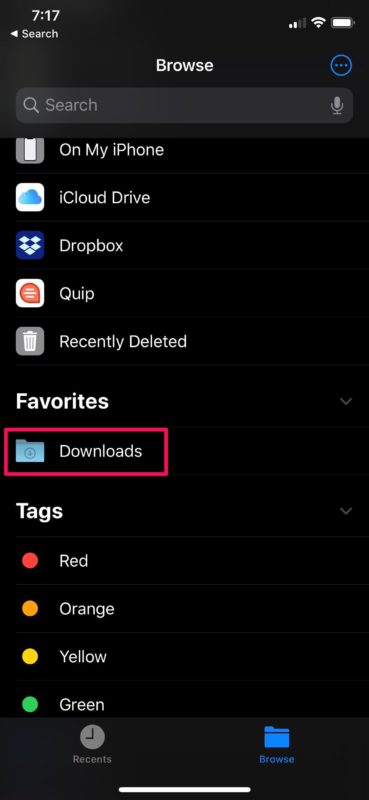
Aquí estás.
Ahora ha aprendido cómo aprovechar el administrador de descargas de Safari para descargar cualquier archivo de la web a su iPhone y iPad y también cómo acceder a estos archivos descargados directamente en su dispositivo con la aplicación Archivos.
Es importante tener en cuenta que cada vez que abra Safari después de la descarga, verá el ícono del administrador de descargas, a menos que haya eliminado las descargas o eliminado permanentemente los archivos descargados de su dispositivo iOS. Por lo tanto, siempre que no elimine las descargas, podrá acceder y abrir los archivos directamente en Safari.
No hace mucho tiempo, el iPhone y el iPad no tenían esta funcionalidad directamente, excepto para guardar ciertos tipos de archivos, como imágenes y archivos PDF en las aplicaciones Fotos e iBooks. Esto ha llevado a algunos usuarios de Android a criticar a iOS por la falta de una funcionalidad simple para descargar archivos desde el navegador web Safari. Pero ahora que hay una aplicación Archivos, el administrador de descargas de Safari puede descargar fácilmente archivos a los que luego se puede acceder a través del sistema de archivos iOS y iPadOS.
Hasta el lanzamiento de las versiones más recientes de iOS y ipadOS, los usuarios de iPhone y iPad tenían que recurrir a aplicaciones de administración de archivos y administración de descargas de terceros que incluían navegadores web integrados para descargar archivos de Internet. Si alguna vez ha usado alguno de estos para obtener el resultado que desea, no dude en eliminarlos, ya que probablemente no necesite tenerlos a mano.
Si está utilizando un navegador de terceros popular, como Chrome o Firefox, no podrá descargar archivos que no sean imágenes o videos de la web porque todavía les falta un administrador de descargas. Sin embargo, Mozilla está trabajando en un administrador de descargas para Firefox, por lo que podemos esperar que otros desarrolladores también agreguen soporte para descargas de archivos, y es probable que Chrome también obtenga la capacidad.
Esperamos que haya podido descargar archivos usando Safari en su iPhone y iPad sin ningún problema. ¿Descarga archivos de la web a su dispositivo? ¿Crees que esta función es un incentivo para descargar más archivos directamente a tu dispositivo que para confiar en una computadora? Deje sus opiniones, pensamientos y experiencias en la sección de comentarios a continuación.
